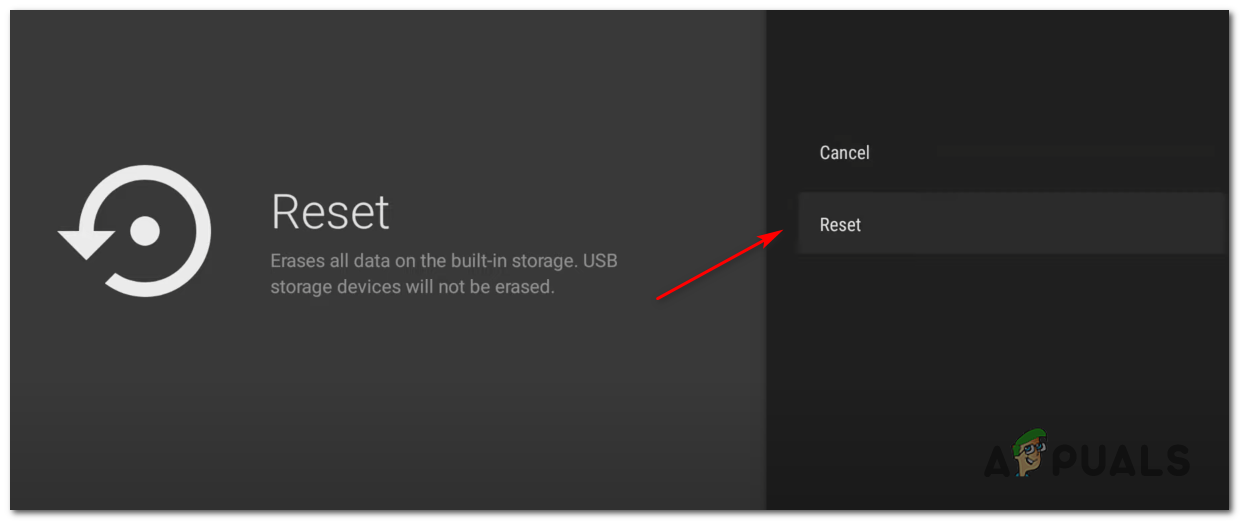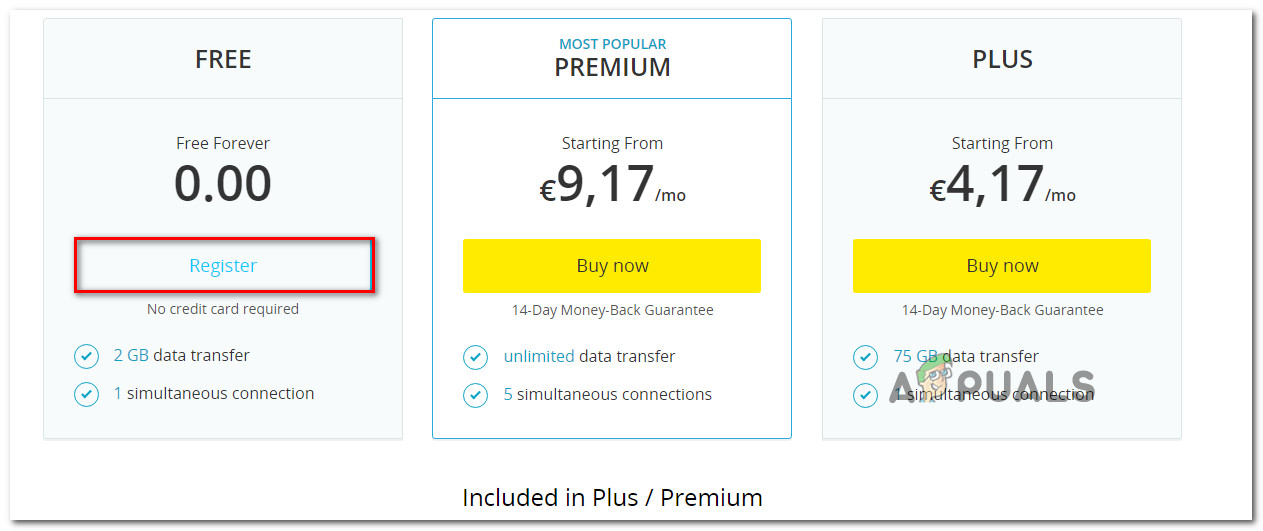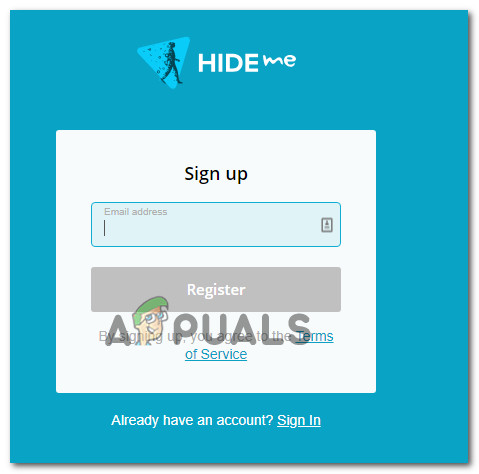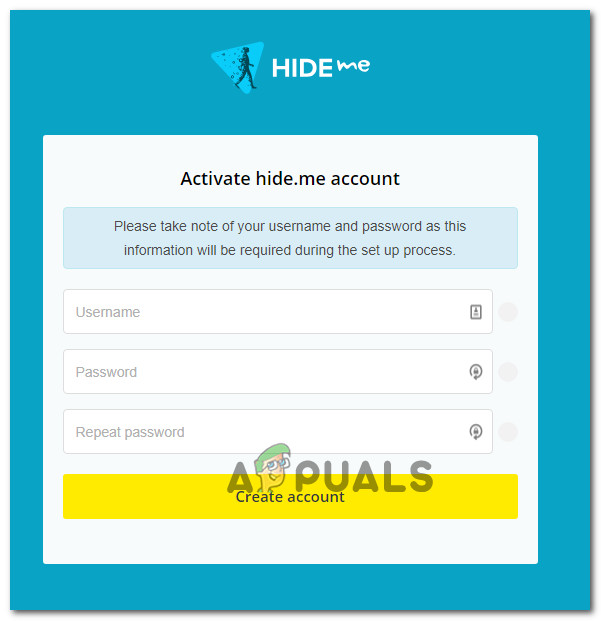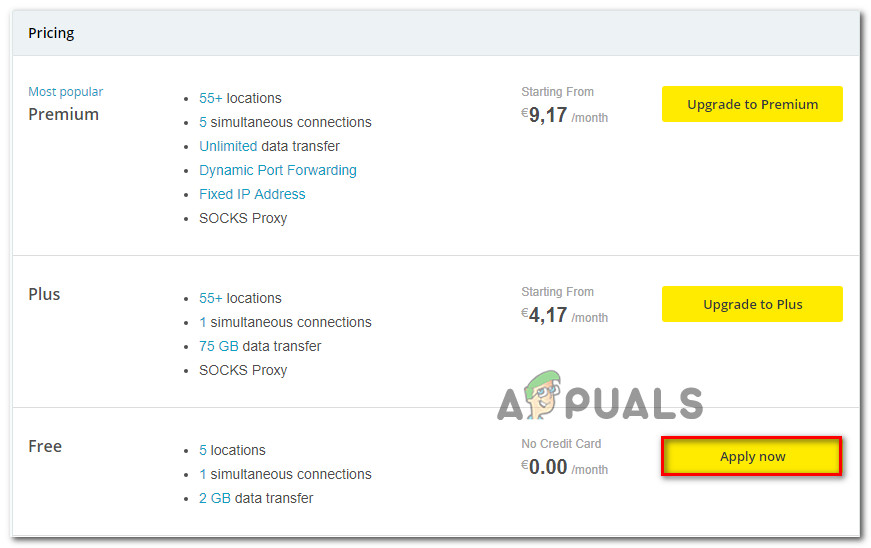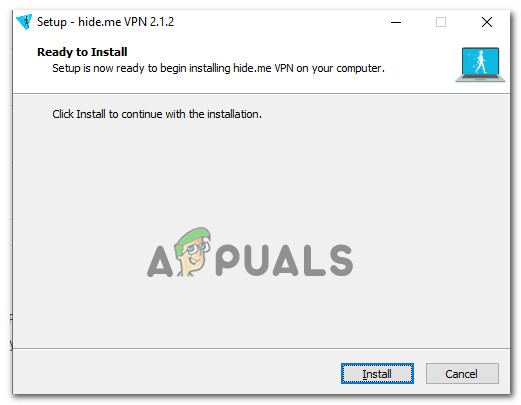Néhány Windows-felhasználó látja a 5004 hibakód amikor az Amazon Prime-ról próbálnak tartalmat közvetíteni. A legtöbb dokumentált esetben ez a probléma csak több címmel fordul elő, míg a többi tartalom rendben van.

Amazon hibakód 5004
Mint kiderült, több különböző tettes okozhatja az 5004 hibakódot az Amazon Prime-on. Az alábbiakban felsoroljuk azokat a lehetséges eseteket, ahol ez a probléma előfordulhat:
- Amazon Prime szerver probléma - Ha ugyanazt a hibakódot látja több eszközön, akkor kezdje el mérlegelni azt a tényt, hogy esetleg olyan problémával foglalkozik, amely rajtad kívül esik. Ebben az esetben csak annyit tehet, hogy azonosítja a problémát, és megvárja, amíg az Amazon megoldja a szerverrel kapcsolatos problémáikat.
- Deaktiválta az Amazon Prime-fiókot - Mint kiderült, ez a probléma olyan esetekben is előfordulhat, amikor régóta nem használja az Amazon-fiókját, és automatikusan letiltották. Ebben az esetben újra engedélyezheti asztali vagy mobil böngészőből.
- Nvidia Shield TV hiba - Többféle Nvidia Shield TV a felhasználók megerősítették, hogy ez a probléma egy olyan hiba miatt is előfordulhat, amely bizonyos ideiglenes fájlok miatt jelentkezik, amelyek akkor sem tűnnek el, ha az alkalmazást eltávolítják. Ebben az esetben az egyetlen megvalósítható megoldás az Nvidia Shield TV gyári alaphelyzetbe állítása.
- Földrajzi korlátozás - Ha olyan országból próbál meg hozzáférni az Amazon Prime Video-hoz, amely még nem támogatja a streaming platformot, előfordulhat, hogy ezt a hibakódot egy földrajzi szempontból lezárt korlátozás miatt látja. Ebben az esetben az egyetlen megvalósítható megoldás a VPN-szolgáltatás használata.
1. módszer: Kiszolgáló probléma kivizsgálása
Mielőtt áttérne az alábbi javítások bármelyikére, meg kell győződnie arról, hogy az Amazon jelenleg nem foglalkozik széles körű szerverproblémákkal. Ha a 5004 hibakód valójában egy streaming probléma okozza, amely rajtad kívül esik, mást nem tehet, mint megvárni, amíg a problémát kijavítják a képzett fejlesztők.
Ha úgy gondolja, hogy ez a forgatókönyv alkalmazható, akkor jó ötlet lenne használni a következő szolgáltatásokat: DownDetector vagy IsTheServiceDown kideríteni, hogy az Ön környékén más felhasználók is foglalkoznak-e ugyanolyan típusú problémákkal.

Az Amazon Prime kiszolgáló állapotának ellenőrzése
Ha az imént végzett vizsgálat során kiderült, hogy az Amazon Video szervereivel van probléma, akkor csak annyit kell tennie, hogy megvárja a probléma megoldását.
De ha nincs bizonyíték szerverproblémára, lépjen az alábbi következő módszerre.
2. módszer: Aktiválja újra az Amazon Prime Video-fiókját
Ha egy Smart TV-vel találkozik ezzel a problémával, vagy olyan szolgáltatást használ, mint a Roku vagy az Nvidia Shield, akkor azt látja, hogy 5004 hibakód annak a ténynek köszönhető, hogy az Amazon-fiókod inaktívvá vált.
Ez általában akkor fordul elő, ha egy eszközön (Smart TV, Roku, Nvidia Shield stb.) Bejelentkezett az Amazon Prime-fiókjával anélkül, hogy hosszabb ideig használta volna. Egyes eszközök nem fogják megkérni a fiók újraaktiválására, hacsak nem asztali vagy mobil böngészővel jelentkezik be.
Ha úgy gondolja, hogy ez a forgatókönyv alkalmazható, és az Amazon Prime-fiókját ideiglenesen letiltották, ugorjon asztali számítógépre vagy mobileszközre a Prime Video bejelentkezési oldala , üsd a Bejelentkezés gombra, és jelentkezzen be az Amazon-fiókjával.

Bejelentkezés és fiókja újbóli aktiválása
Miután ezt sikeresen végrehajtotta és újra aktiválta az Amazon-fiókját, térjen vissza arra az eszközre, ahol korábban találkozott a problémával, és nézze meg, hogy a probléma megoldódott-e.
Ha a probléma továbbra sem oldódik meg, vagy ha ez a forgatókönyv nem volt alkalmazható, lépjen az alábbi lehetséges javításra.
3. módszer: Az Nvidia Shield TV gyári visszaállítása (ha van)
Ha Nvidia Shield eszközön találkozik ezzel a problémával, nagyon nagy az esély arra, hogy egy bosszantó hibával nézzen szembe az Amazon Prime alkalmazással, amely évek óta megoldatlan maradt.
Azok a felhasználók, akik korábban foglalkoztak ezzel a problémával, azt sugallják, hogy a problémát az Amazon Prime-hoz tartozó ideiglenes adatok okozzák, amelyek akkor is megmaradnak, ha újratelepíti az alkalmazást.
Ebben az esetben vissza kell állítania a Shield eszközt a gyári beállításokra az 5004 hibakód kijavításához.
Jegyzet: Ne feledje, hogy ha ezt megteszi, a készülék összes adata törlődik. Tehát az alábbi utasítások végrehajtása előtt győződjön meg arról, hogy biztonságosan készít biztonsági másolatot az adatokról.
Miután készen áll a Shield eszköz alaphelyzetbe állítására az 5004 számú hiba kijavítása érdekében, kövesse az alábbi utasításokat:
- Tól itthon képernyőn Pajzs eszköz elérése Beállítások menü.
- Ha már bent van a Beállítások menüben lépjen a következőre: Eszközbeállítások majd hozzáférjen a Visszaállítás fülre.
- Benne Visszaállítás lapon válassza a lehetőséget Visszaállítás még egyszer a művelet megerősítéséhez, majd válassza a lehetőséget Törölj mindent hogy megerősítse a műveletet.
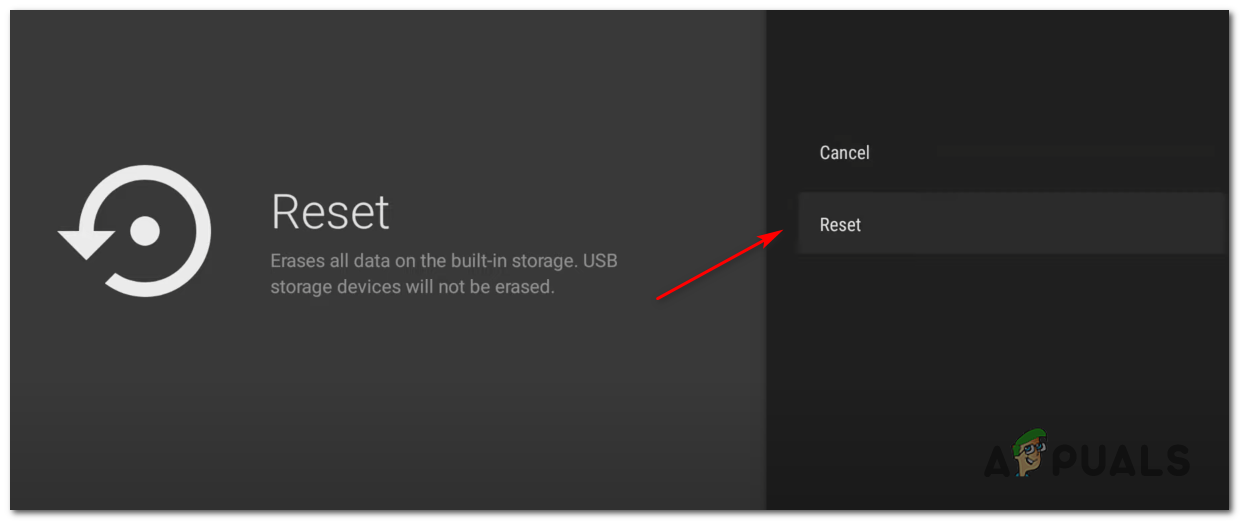
Az Nvidia Shield eszköz visszaállítása
4. módszer: VPN kliens használata
Ne feledje, hogy az Amazon Prime Video sok helyellenőrzésre van konfigurálva (amikor fiókot hoz létre, amikor bejelentkezik, és amikor kísérlet a tartalom streamelésére ). Ha tartalmat kíván streamelni, akkor az 5004 hibakódot láthatja valamilyen földrajzi korlátozás miatt.
Szerencsére, ha ezzel a problémával egy olyan eszközön találkozik, amely támogatja azt, akkor képesnek kell lennie a probléma megoldására a „Biztonságos” VPN ügyfelet, hogy úgy tűnjön, mintha egy olyan helyről érné el a streaming platformot, amely nem sérti a földrajzi korlátozásokat.
Az Ön számára legmegfelelőbb megoldás kiválasztása érdekében készítettünk egy listát a biztonságos VPN-ügyfelekről, amelyeket felhasználhat az Amazon Prime tartalom streamingjéhez:
- Cloudflare
- Szuper Korlátlan Proxy
- Surfshark
- HMA VPN
- Rejts el
- Unlocator
Ha konkrét utasításokat keres a VPN-kliens telepítéséről és konfigurálásáról egy Windows PC-n, kövesse az alábbi utasításokat a Hide.me VPN ingyenes verziójának letöltéséhez, telepítéséhez és konfigurálásához:
- Meglátogatni a letöltési oldal a Hide.me oldalról egy asztali böngészőből (lehetőleg), és kattintson a gombra Letöltés gombra a letöltés megkezdéséhez.
- Miután a következő képernyőre került, kattintson a gombra Regisztráció gombra, majd folytassa és töltse le a Hide.me ingyenes verzióját a Windows rendszerhez.
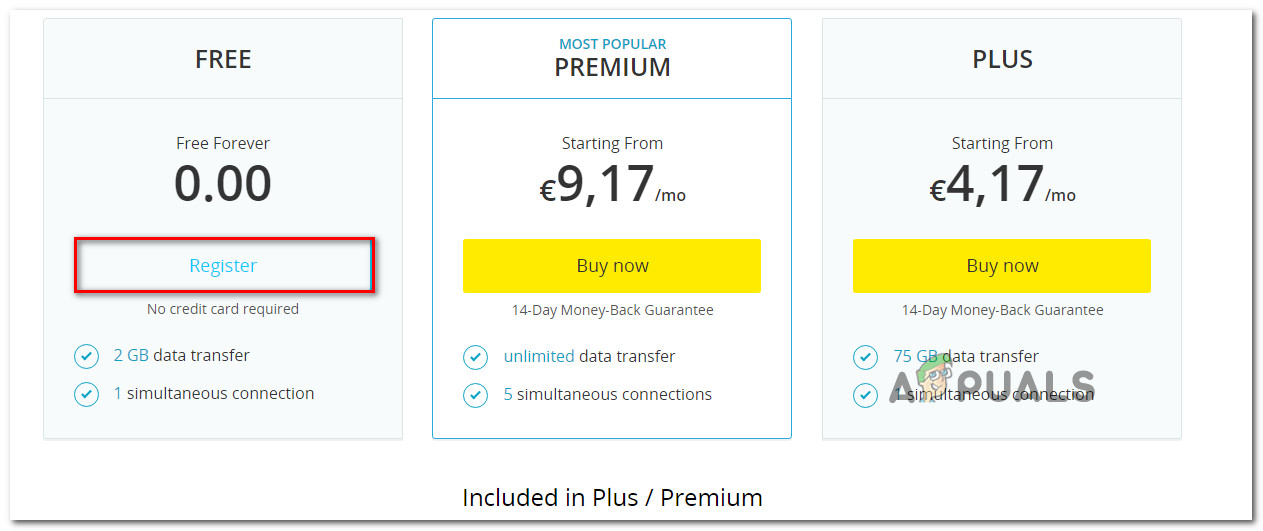
A VPN megoldás letöltése
- A következő lépésben helyezze be az e-mail címet, és nyomja meg a gombot Belép a regisztráció megkezdéséhez.
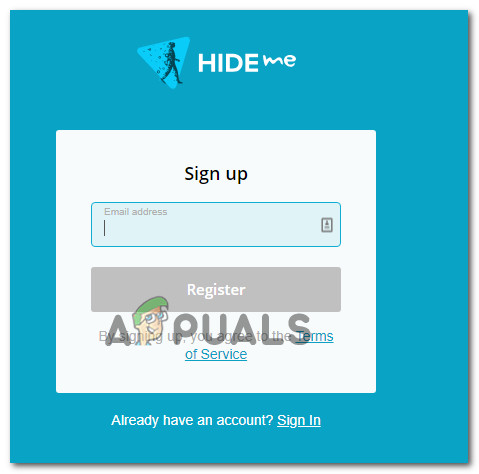
Regisztráció a szolgáltatásra
Jegyzet: Győződjön meg róla, hogy érvényes e-mail címre van szüksége ebben a lépésben, mivel később ellenőriznie kell.
- Miután a regisztráció végre befejeződött, nyissa meg az e-mailt Beérkező levelek és keresse meg a Hide.me ellenőrző e-mailt. Amikor sikerül megtalálni, kattintson az ellenőrző linkre, és konfigurálja a fiókhoz tartozó felhasználónevet és jelszót.
- Miután az érvényesítés befejeződött, kattintson a gombra Hozzon létre egy fiókot .
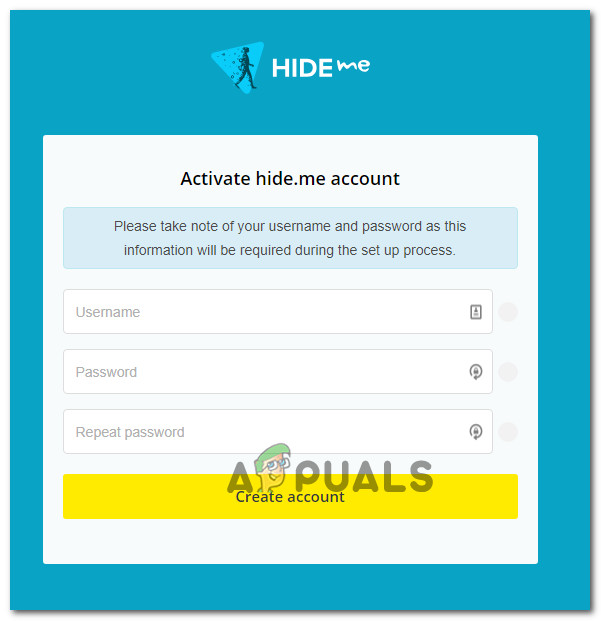
Fiók létrehozása a Hide.me webhelyen
- Miután sikerült befejezni a bejelentkezési eljárást, haladjon el Árak> Ingyenes és kattintson a gombra Jelentkezz most gombot az ingyenes terv aktiválásához.
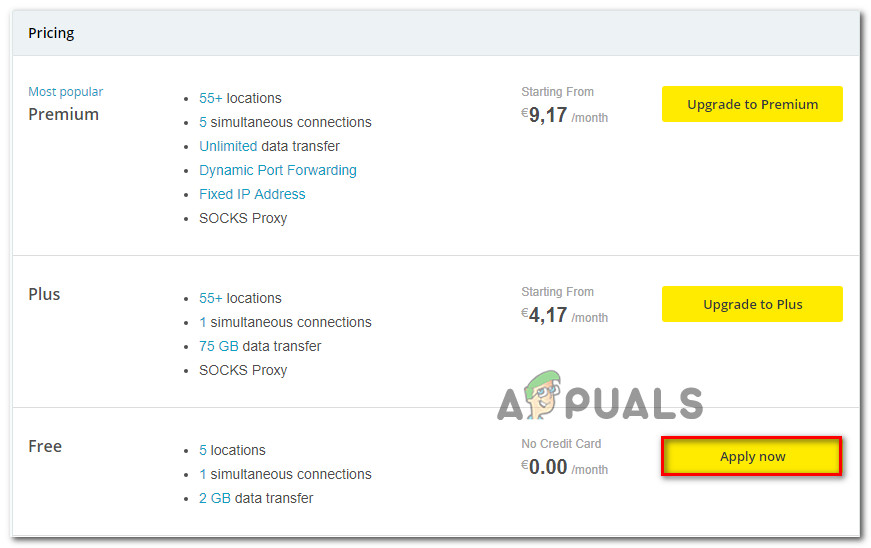
Jelentkezz az ingyenes számlára
- Egyszer a Ingyenes terv aktiválva van, lépjen be a Letöltés szakasz és kattintson a gombra Letöltés most (az operációs rendszernek megfelelő gomb).
- Miután a letöltés befejeződött, kattintson duplán a képernyőn megjelenő utasításokra a telepítés befejezéséhez.
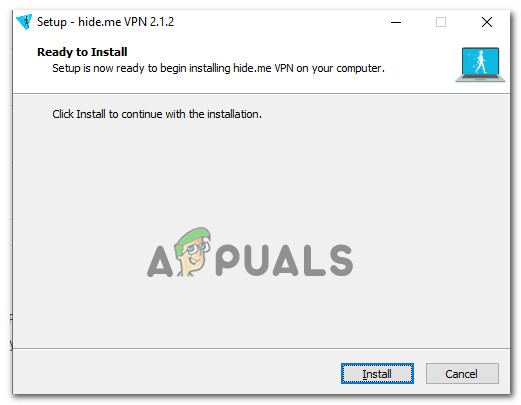
A Hide.Me VPN alkalmazás telepítése
- Miután sikerült telepíteni a Rejts el alkalmazást a számítógépén, használja a korábban érvényesített hitelesítő adatokat a bejelentkezéshez, mielőtt rákattintana Indítsa el az ingyenes próbaidőszakát kezdeni.
- Végül állítsa be a ország, amelyet az Amazon Prime támogat és engedélyezze a VPN szolgáltatást.
- Próbálja meg újra streamelni az Amazon Prime Video tartalmát, és nézze meg, hogy a probléma megoldódott-e.